スポットライト検索はおそらく最高のmacOSの機能。オペレーティングシステムにはすべて検索機能がありますが、Spotlightは完全に実行されるシステム検索です。とは言っても、壊れる可能性があります。頻繁には発生しませんが、インデックス作成の問題によりSpotlight検索が機能しなくなる場合があります。これは、単純な再起動で修正されるものではありません。代わりに、ファイルのインデックスを再作成して、Spotlight検索が機能しない問題を修正する必要があります。
Spotlight検索が機能しない問題を修正
ターミナルを開き、次のコマンドを実行します。
sudo mdutil -a -i off
管理者パスワードを入力する必要があります。実行すると、インデックス作成がオフになります。

次に、次の2つのコマンドを実行します。
sudo launchctl unload -w /System/Library/LaunchDaemons/com.apple.metadata.mds.plist
上記のコマンドが実行されず、代わりにシステムの整合性保護が有効になっているため完了できないというメッセージが表示された場合は、Macをセーフモードで起動し、システムの整合性保護をオフにする必要があります。
それが完了したら、コマンドを再度実行し、正常に実行されたら、以下を実行します。
sudo launchctl load -w /System/Library/LaunchDaemons/com.apple.metadata.mds.plist
以下のコマンドを使用して、Spotlightインデックス作成を再度有効にできます。
sudo mdutil -a -i on
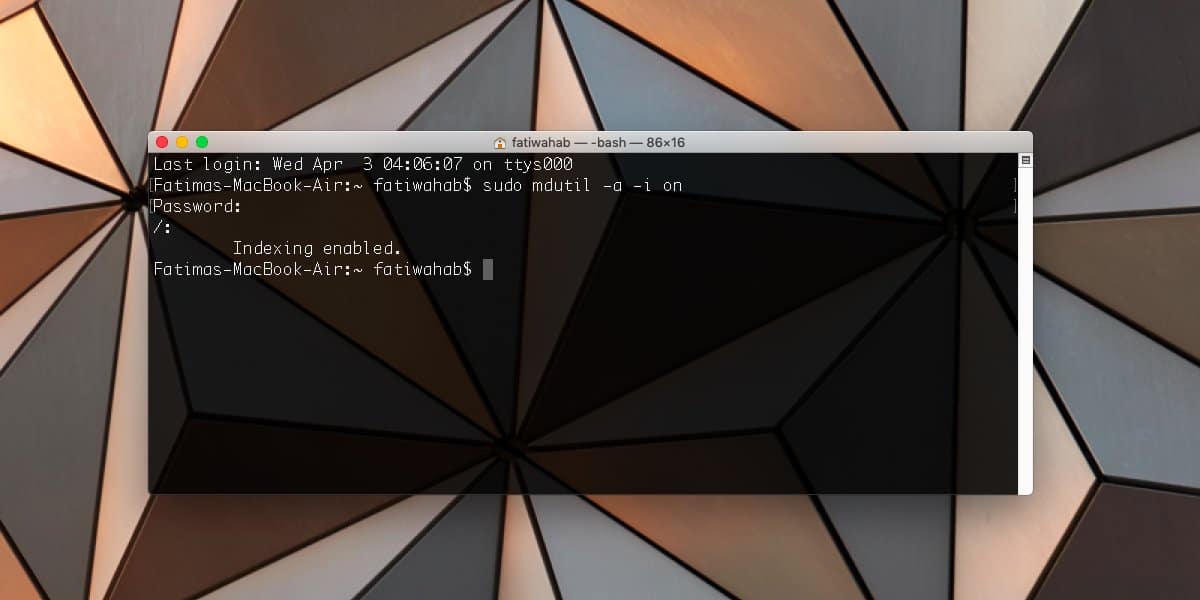
インデックス作成が有効になると、Spotlightが開始されますMacのすべてのインデックスを再度作成します。すべてのインデックスを作成するのに時間がかかる場合があるため、すぐには修正されません。システムを通常どおりに使用すると、Spotlightはしばらくして正常に機能し始めます。
この修正は適用されるはずです。 Spotlightは古くて洗練された機能であり、壊れた場合、その背後にある特定の理由が考えられます。 Windows 10でのWindows検索のように、この機能がランダムに壊れることはありません。Spotlight検索が壊れ続けるため、修正するために毎回ファイルのインデックスを再作成する必要がある場合、問題はおそらく別のものです。
Spotlight検索が機能しない問題を修正した後、システムの整合性保護を再びオンにしてください。これはEl Capitanで導入されたセキュリティ機能であり、基本的に重要なファイルやフォルダーへの無制限のルートアクセスを制限するため、ユーザーや悪意のあるアプリやプロセスがOS上の重要なファイルを変更することを防ぎます。
クイックフィックス
システムの整合性の有効化と無効化保護は少し時間がかかるので、それに対応していない場合や迅速な修正が必要な場合は、前のセクションのインデックス作成を無効または有効にする1番目と4番目のコマンドを実行してみてください。うまくいくかもしれないし、うまくいかないかもしれない。問題が解決したら、それはすべて良いことです。そうでない場合は、完全な修正を行う必要があります。













コメント